Hướng dẫn test bàn phím MacBook bằng phần mềm miễn phí
Hướng dẫn test bàn phím MacBook bằng phần mềm miễn phí
Việc test bàn phím MacBook là một bước quan trọng. Bởi vì điều này sẽ đảm bảo thiết bị của bạn hoạt động hoàn hảo. Để kiểm tra, bạn có thể thử nghiệm nhiều cách khác nhau. Bài viết sau sẽ hướng dẫn chi tiết các bước kiểm tra và xử lý các vấn đề thường gặp trên bàn phím MacBook.
Tại sao phải test bàn phím MacBook?
Việc test bàn phím MacBook sẽ đảm bảo thiết bị của bạn hoạt động hoàn hảo. Bàn phím là công cụ chính để tương tác với máy tính. Và bất kỳ lỗi nào cũng có thể gây ra sự gián đoạn công việc hoặc trải nghiệm sử dụng. Chính vì thế việc thử nghiệm bàn phím giúp mang lại những lợi ích sau:
- Phát hiện các phím của MacBook bị kẹt hoặc không hoạt động.
- Xác định các vấn đề về độ nhạy và phản hồi của phím.
- Kiểm tra tính đồng nhất và độ bền của bàn phím sau thời gian dài sử dụng.
- Đảm bảo không có lỗi phần mềm gây ảnh hưởng đến chức năng bàn phím.
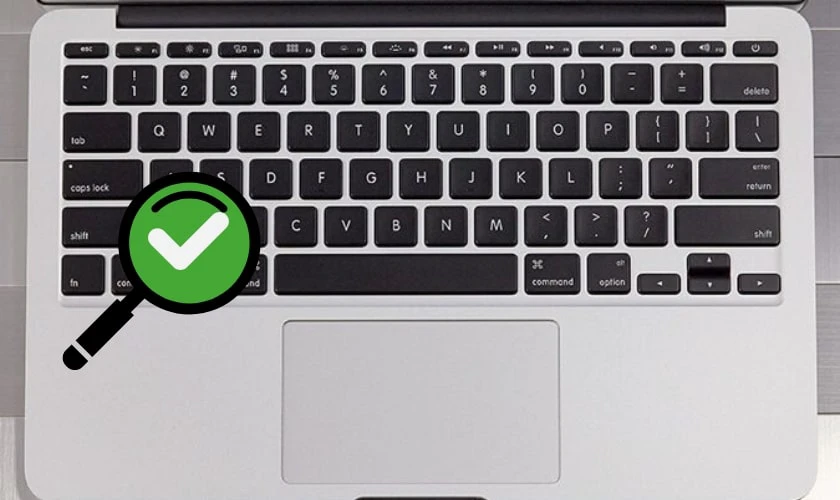
Để đảm bảo bàn phím MacBook của bạn luôn trong tình trạng tốt nhất, hãy thường xuyên kiểm tra và xử lý các vấn đề ngay khi phát hiện. Khi phát hiện bàn phím MacBook có vấn đề, bạn hãy nhanh chóng thực hiện các cách test phù hợp.
Cách test bàn phím bằng mắt thường
Cách test bàn phím bằng mắt thường là một phương pháp đơn giản nhưng hiệu quả. Cách này thường được dùng để kiểm tra tình trạng bàn phím MacBook. Đầu tiên, bạn hãy quan sát kỹ từng phím để phát hiện bất kỳ vết nứt, mòn. Hoặc là các dấu hiệu hỏng hóc khác. Đảm bảo rằng không có phím nào bị lệch hoặc kẹt khi bạn nhấn xuống.

Tiếp theo, kiểm tra sự đồng đều của phím khi nhấn. Bạn hãy chú ý đến cảm giác và âm thanh phát ra. Phím có thể phát ra âm thanh lạ hoặc không có độ nảy như các phím khác. Đó thường là dấu hiệu khi bàn phím gặp vấn đề. Phương pháp này giúp bạn nhanh chóng nhận diện các bất thường mà không cần công cụ phức tạp.
Những phần mềm test bàn phím MacBook
Để kiểm tra bàn phím MacBook việc sử dụng các phần mềm test bàn phím là một trong những cách hay. Bạn không nên tháo rời máy để kiểm tra tình trạng phần cứng nếu bạn không đủ kỹ thuật hay thiết bị hỗ trợ vì điều này có thể làm ảnh hưởng đến các phần cứng khác của máy. Vì vậy, bạn có thể test phím MacBook đơn giản tại nhà bằng cách sử dụng những ứng dụng online hay offlline trước khi thay bàn phím MacBook mới nhé.  Bạn có thể kiểm tra bằng công cụ có sẵn trên MacBook như là Keyboard Viewer, Apple Hardware Test hoặc một số trang web test keyboard online như keyboardtester.com, en.key-test.ru, keyboardchecker.com,…. Đây là các phần mềm dễ sử dụng với độ chính xác cao mà lại hoàn toàn miễn phí. Chúng được thiết kế khi bạn nhấn phím, phím nào hoạt động thì sẽ sáng lên và ngược lại. Các phần mềm này sẽ giúp bạn kiểm tra bàn phím một cách trực quan, giúp bạn phát hiện ra lỗi một cách nhanh chóng và vô cùng đơn giản.
Bạn có thể kiểm tra bằng công cụ có sẵn trên MacBook như là Keyboard Viewer, Apple Hardware Test hoặc một số trang web test keyboard online như keyboardtester.com, en.key-test.ru, keyboardchecker.com,…. Đây là các phần mềm dễ sử dụng với độ chính xác cao mà lại hoàn toàn miễn phí. Chúng được thiết kế khi bạn nhấn phím, phím nào hoạt động thì sẽ sáng lên và ngược lại. Các phần mềm này sẽ giúp bạn kiểm tra bàn phím một cách trực quan, giúp bạn phát hiện ra lỗi một cách nhanh chóng và vô cùng đơn giản.
Cách test bàn phím MacBook bằng phần mềm
Nếu bạn nghi ngờ bàn phím MacBook của mình đang gặp phải một số vấn đề, hãy sử dụng một số phần mềm test bàn phím dưới đây:
Keyboard Viewer
Phần mềm đầu tiên phải kể đến khi cần test bàn phím MacBook chính là sử dụng công cụ có sẵn trên MacBook – Keyboard Viewer, sử dụng phần mềm này để test bàn phím cũng là một thủ thuật MacBook được nhiều người sử dụng, check keyboard Mac. Cách test bàn phím MacBook này khá đơn giản, bạn có thể test bàn phím với phần mềm offline này bằng cách vào System > Preferences > Keyboard và chọn mục “Show keyboard and emoji viewers in menu bar'. Sau đó, click vào biểu tượng bàn phím trên menu bar và chọn “Show Keyboard Viewer” để mở bàn phím ảo. Tiếp theo, bạn chỉ cần mở một ứng dụng nào đó như TextEdit để có thể kiểm tra bàn phím. 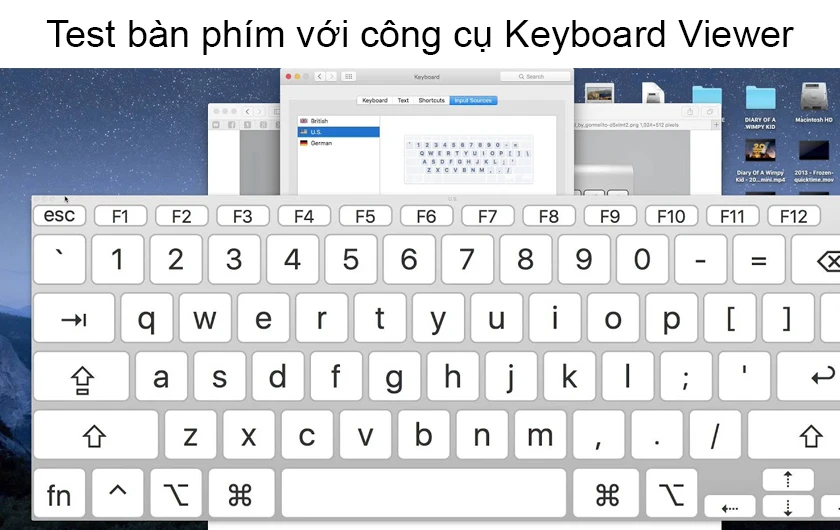
Apple Hardware Test
Apple Hardware Test (hay Apple Diagnostics ở các dòng Mac 2013 trở lên) là một phần mềm có sẵn của MacBook để kiểm tra các sự cố của phần cứng trên máy tính. Sử dụng Apple Hardware Test để test bàn phím MacBook online như sau:
- Trước khi bật Apple Hardware Test, bạn cần ngắt kết nối với tất cả thiết bị và cáp kết nối với MacBook của bạn như chuột, bàn phím, màn hình ngoài, nguồn điện,….
- Tiếp theo, bạn cần shut down MacBook.
- Bật MacBook bằng cách nhấn nút nguồn, sau đó ngay lập tức nhấn và giữ phím “D” trên bàn phím.
- Giữ phím “D” đến khi màn hình xuất hiện giao diện chọn ngôn ngữ, bạn hãy lựa chọn ngôn ngữ của mình để tiếp tục.
- Tiếp theo, máy sẽ bắt đầu chạy một loạt kiểm tra trên phần cứng và bạn có thể theo dõi thông qua thanh tiến trình trên màn hình với thời gian ước tính cùng thông báo “Checking your Mac…”. Bạn chỉ cần đợi tiến trình này hoàn tất.
- Khi kết thúc, máy sẽ thông báo các sự cố phần cứng mà máy chẩn đoán được cùng với một mã số tham chiếu nếu có.
- Sau đó, bạn có thể chạy lại ứng dụng bằng cách chọn “chạy lại thử nghiệm” hoặc kết thúc chẩn đoán bằng cách nhấn “Shut down” hay “Restart”.

Keyboardtester.com - Phần mềm test bàn phím MacBook Online
Keyboartester.com là một phần mềm test bàn phím online bằng trang web. Để bắt đầu sử dụng, bạn cần truy cập vào trang web keyboardtester.com và tại giao diện chính, bạn click chọn Launch The Tester để sử dụng. Sau khi chọn Launch The Tester, một cửa sổ pop-up sẽ xuất hiện và đây là giao diện mô phỏng bàn phím của bạn. Nhập lần lượt các phím vào, nếu phím nào vẫn hoạt động thì sẽ sáng lên, phím nào không hoạt động thì không sáng. 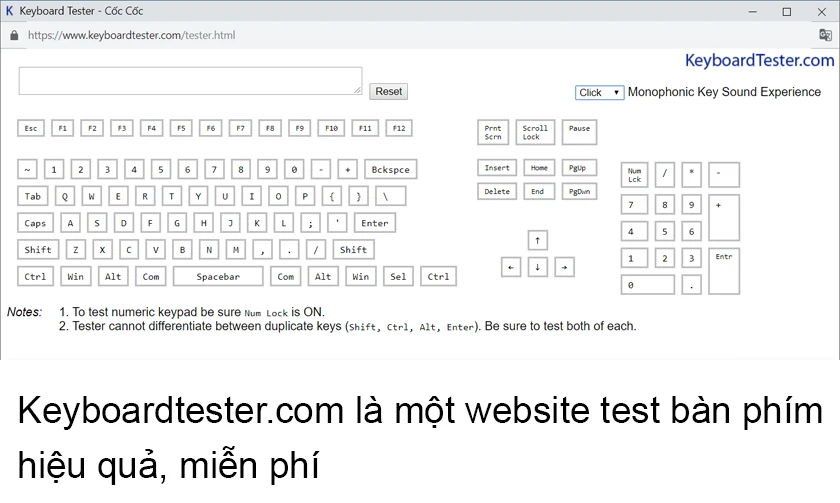
Bạn nghi ngờ bàn phím MacBook không nhạy có phải do bụi? Thử ngay cách vệ sinh bàn phím MacBook cực đơn giản tại đây!
Test bàn phím MacBook online với En.key-test.ru
Để test bàn phím với en.key-test.ru, bạn cũng truy cập vào website en.key-test.ru. Cách test cũng tương tự với cách test ở website keyboardtester.com. Tiếp theo, bạn nhập tất cả các phím trên bàn phím. Những phím hoạt động sẽ sáng hoặc đổi màu trên màn hình giao diện và những phím nào không hoạt động được thì sẽ không sáng lên. 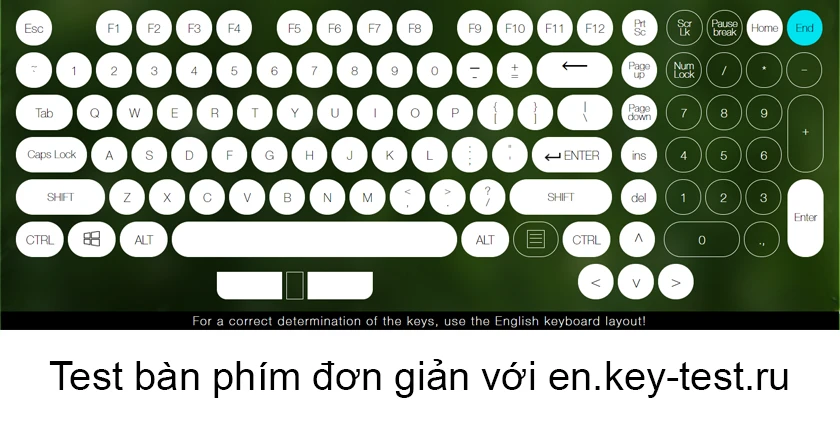
Keyboardchecker.com - Cách kiểm tra bàn phím MacBook Online
Keyboardchecker.com có cách sử dụng đơn giản và tương tự với hai trang web trên. Thông thường các web test bàn phím online đều có cơ chế hoạt động như nhau. Bạn cũng chỉ cần truy cập vào trang web keyboardchecker.com, nhập phím để kiểm tra và xem phần thông tin nhập phím ở bên dưới. 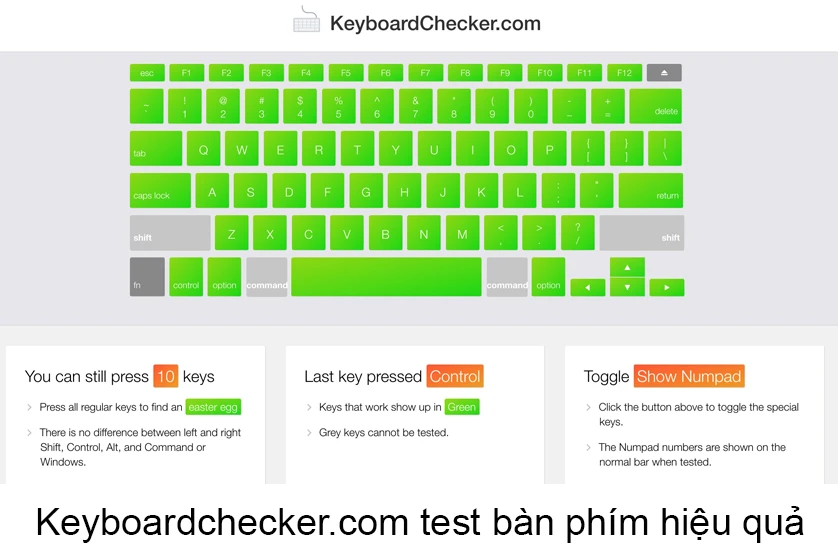 Bằng các cách trên, bạn có thể kiểm tra test bàn phím MacBook cực kỳ đơn giản tại nhà, giúp phát hiện các lỗi bàn phím không mong muốn để khắc phục kịp thời. Nếu bàn phím của bạn gặp phải các sự cố không thể khắc phục, bạn có thể đến ngay Điện Thoại Vui để được kiểm tra lỗi miễn phí cũng như thay bàn phím MacBook kịp thời, nâng cao các trải nghiệm của bạn.
Bằng các cách trên, bạn có thể kiểm tra test bàn phím MacBook cực kỳ đơn giản tại nhà, giúp phát hiện các lỗi bàn phím không mong muốn để khắc phục kịp thời. Nếu bàn phím của bạn gặp phải các sự cố không thể khắc phục, bạn có thể đến ngay Điện Thoại Vui để được kiểm tra lỗi miễn phí cũng như thay bàn phím MacBook kịp thời, nâng cao các trải nghiệm của bạn.
Kết luận
Việc test bàn phím MacBook thường xuyên sẽ giúp bạn phát hiện và khắc phục kịp thời các sự cố. Qua đó đảm bảo trải nghiệm sử dụng máy tính luôn mượt mà. Nếu bạn gặp bất kỳ vấn đề nào, hãy đến ngay Điện Thoại Vui để được hỗ trợ và sửa chữa nhanh chóng. Hãy bảo vệ chiếc MacBook của bạn bằng cách chăm sóc bàn phím thật tốt!
Bạn đang đọc bài viết Hướng dẫn test bàn phím MacBook bằng phần mềm miễn phí tại chuyên mục Thủ thuật thiết bị trên website Điện Thoại Vui.

Tôi là Trần My Ly, một người có niềm đam mê mãnh liệt với công nghệ và 7 năm kinh nghiệm trong lĩnh vực viết lách. Công nghệ không chỉ là sở thích mà còn là nguồn cảm hứng vô tận, thúc đẩy tôi khám phá và chia sẻ những kiến thức, xu hướng mới nhất. Tôi hi vọng rằng qua những bài viết của mình sẽ truyền cho bạn những góc nhìn sâu sắc về thế giới công nghệ đa dạng và phong phú. Cùng tôi khám phá những điều thú vị qua từng con chữ nhé!





